Windows 11 đã mang đến một giao diện hoàn toàn mới cùng nhiều thay đổi về cài đặt, công cụ và các yếu tố hình ảnh so với Windows 10. Từ thanh Taskbar, ứng dụng Cài đặt (Settings) cho đến Menu Start, mọi thứ đều được thiết kế lại. Mặc dù các cài đặt mặc định của hệ điều hành này khá tốt, nhưng luôn có chỗ để cải thiện, đặc biệt nếu bạn muốn nâng cao năng suất làm việc trên Windows. Với vai trò là một người dùng thường xuyên và luôn tìm cách tối ưu hóa, tôi đã điều chỉnh nhiều cài đặt khác nhau để biến Windows 11 thành một môi trường làm việc hiệu suất cao.
Từ những thay đổi về giao diện đến cài đặt năng lượng hay thông báo, việc bỏ lỡ các tính năng có thể cải thiện hiệu quả là điều dễ xảy ra. Tôi luôn bắt đầu bằng việc điều chỉnh những cài đặt cốt lõi này trên Windows 11 để đảm bảo máy tính của mình trở thành một công cụ làm việc năng suất và hiệu quả nhất có thể. Dưới đây là 5 điều chỉnh quan trọng mà tôi luôn thực hiện đầu tiên để tối ưu Windows 11 và nâng cao năng suất.
1. Giảm Hiệu Ứng Hình Ảnh – Tăng Tốc Độ Hệ Thống
Giải phóng tài nguyên hệ thống
Một trong những điều chỉnh đầu tiên tôi thực hiện là giảm bớt các hiệu ứng hình ảnh của Windows 11. Việc này giúp cải thiện đáng kể hiệu suất tổng thể của hệ thống bằng cách giảm tải tài nguyên. Điều này đặc biệt hữu ích cho những chiếc PC đời cũ hoặc có cấu hình hạn chế, cho phép tôi chạy các ứng dụng khác đòi hỏi nhiều tài nguyên hơn một cách mượt mà và hiệu quả hơn. Bạn có thể tắt các hiệu ứng như hiển thị nội dung cửa sổ khi kéo hoặc hoạt ảnh cửa sổ khi thu nhỏ. Nghe có vẻ là những điều chỉnh nhỏ, nhưng khi vận hành Windows 11 trên phần cứng cũ hoặc bị giới hạn, bạn cần tận dụng mọi lợi thế có thể để tối ưu hiệu suất.
Để điều chỉnh cài đặt này, bạn hãy mở hộp thoại Run (nhấn Windows + R), gõ sysdm.cpl và nhấn Enter để mở cửa sổ System Properties. Chọn tab Advanced, sau đó nhấp vào nút Settings trong phần “Performance”. Trong cửa sổ Performance Options, chọn tùy chọn Adjust for best performance và nhấp OK. Máy tính của bạn có thể không còn vẻ ngoài bắt mắt nhất, nhưng nó sẽ loại bỏ tất cả các hiệu ứng “màu mè” mà bạn có thể không thực sự cần, giúp tăng hiệu suất Windows 11 đáng kể. Ngoài ra, bạn cũng có thể chọn tùy chỉnh (Custom) và điều chỉnh các hiệu ứng hình ảnh theo ý muốn để tìm ra sự cân bằng phù hợp.
2. Quản Lý Thông Báo – Tùy Chỉnh Theo Luồng Công Việc
Cá nhân hóa thông báo để tối ưu quy trình làm việc
Trong quá trình bạn tập trung làm việc trên PC, các thông báo có thể là một con dao hai lưỡi. Một mặt, chúng hữu ích khi bạn cần biết về những mục quan trọng. Mặt khác, vô số thông báo không liên quan lại gây phiền nhiễu và làm gián đoạn luồng công việc của bạn. Điều quan trọng là phải tìm ra sự cân bằng phù hợp. Việc điều chỉnh thông báo là sở thích cá nhân, nhưng đôi khi, bạn cần tắt hoặc tinh chỉnh những thông báo nào được phép hiển thị.
Để thực hiện các điều chỉnh về thông báo, hãy mở Settings (Cài đặt) -> System (Hệ thống) -> Notifications (Thông báo). Cuộn qua danh sách ứng dụng và tắt những ứng dụng mà bạn không muốn nhận thông báo. Nếu bạn muốn tắt tất cả thông báo để tập trung vào công việc, hãy bật Focus session (Phiên tập trung) và đặt giới hạn thời gian mà bạn không muốn bị làm phiền. Bạn cũng có thể bật chế độ Do Not Disturb (Không làm phiền) để gửi thông báo trực tiếp vào trung tâm thông báo và kiểm tra chúng vào thời điểm thuận tiện. Chế độ này còn cho phép bạn lên lịch và đặt ưu tiên cho các thông báo. Tôi thường xuyên tinh chỉnh các cài đặt này để đạt được trạng thái “Zen thông báo” trong khi làm việc trên Windows 11, giúp tôi tập trung và năng suất hơn.
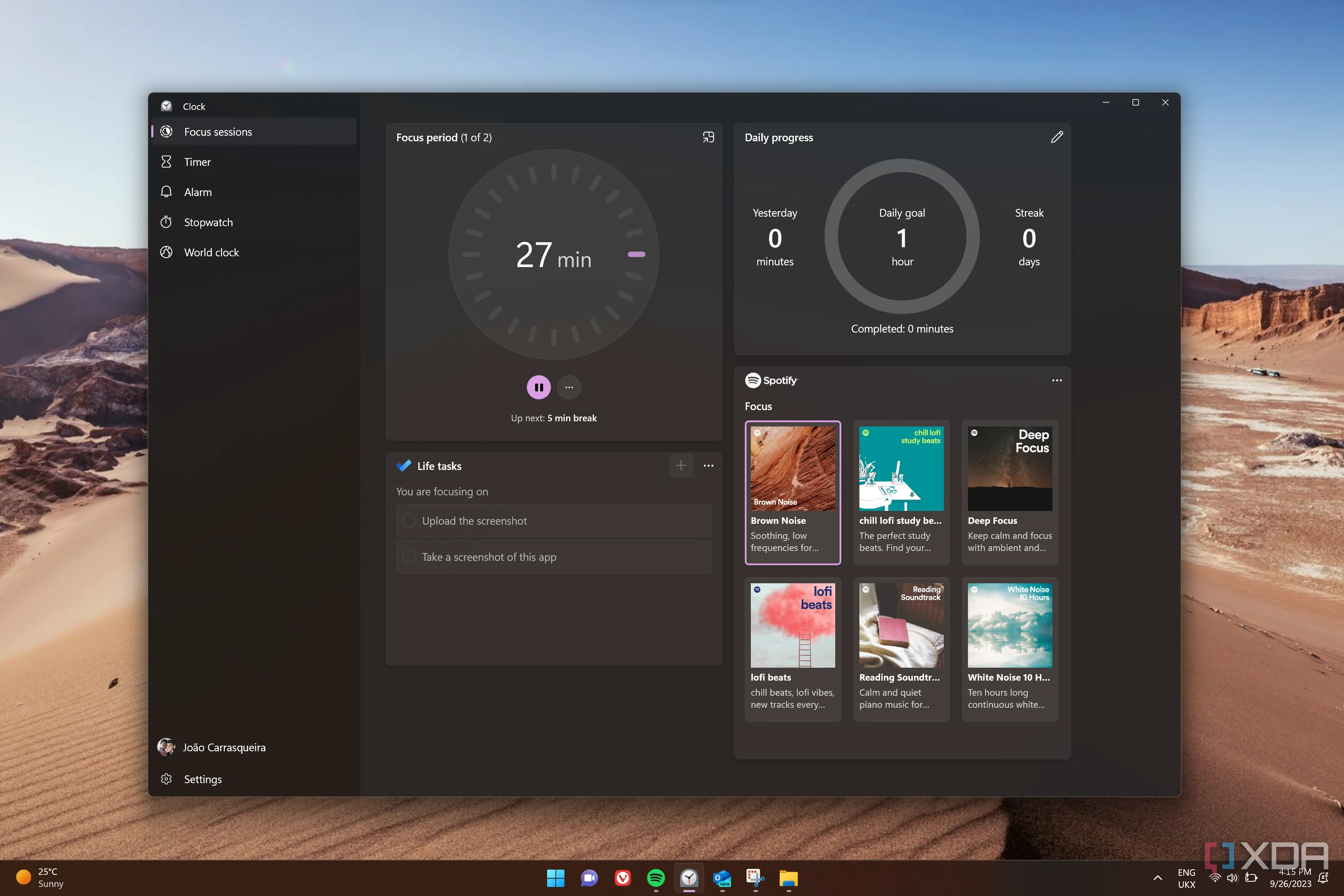 Màn hình ứng dụng Đồng hồ trên Windows 11 hiển thị tính năng Phiên tập trung (Focus sessions) để quản lý thông báo và tăng năng suất.
Màn hình ứng dụng Đồng hồ trên Windows 11 hiển thị tính năng Phiên tập trung (Focus sessions) để quản lý thông báo và tăng năng suất.
3. Điều Chỉnh Cài Đặt Năng Lượng – Ngăn PC Chế Độ Ngủ
Giữ PC hoạt động liên tục khi cần thiết
Một khía cạnh khác mà bạn cần tìm thấy sự cân bằng phù hợp là giữa việc hoàn thành công việc và thời lượng pin. Khi có một PC mới hoặc sau khi cài đặt lại hệ điều hành, tôi luôn vào Settings (Cài đặt) -> Power & Battery (Nguồn và pin) để thực hiện các điều chỉnh tối ưu nhất cho quy trình làm việc của mình. Tại đây, tôi điều chỉnh chế độ nguồn, thời gian tắt màn hình và ngủ, cũng như các điều khiển nút nguồn và gập nắp máy. Các tinh chỉnh được thực hiện phụ thuộc vào thời lượng pin của laptop (mà bạn có thể theo dõi) và loại công việc cần làm. Việc giữ màn hình luôn bật và ngăn máy tính đi vào chế độ ngủ càng lâu càng tốt giúp tôi duy trì năng suất cao hơn. Một công cụ khác mà tôi không thể thiếu là PowerToys Awake, cho phép tôi giữ PC không ngủ khi được bật. Đây là một công cụ tuyệt vời khi laptop của tôi đang cắm sạc và vấn đề pin không còn là mối bận tâm.
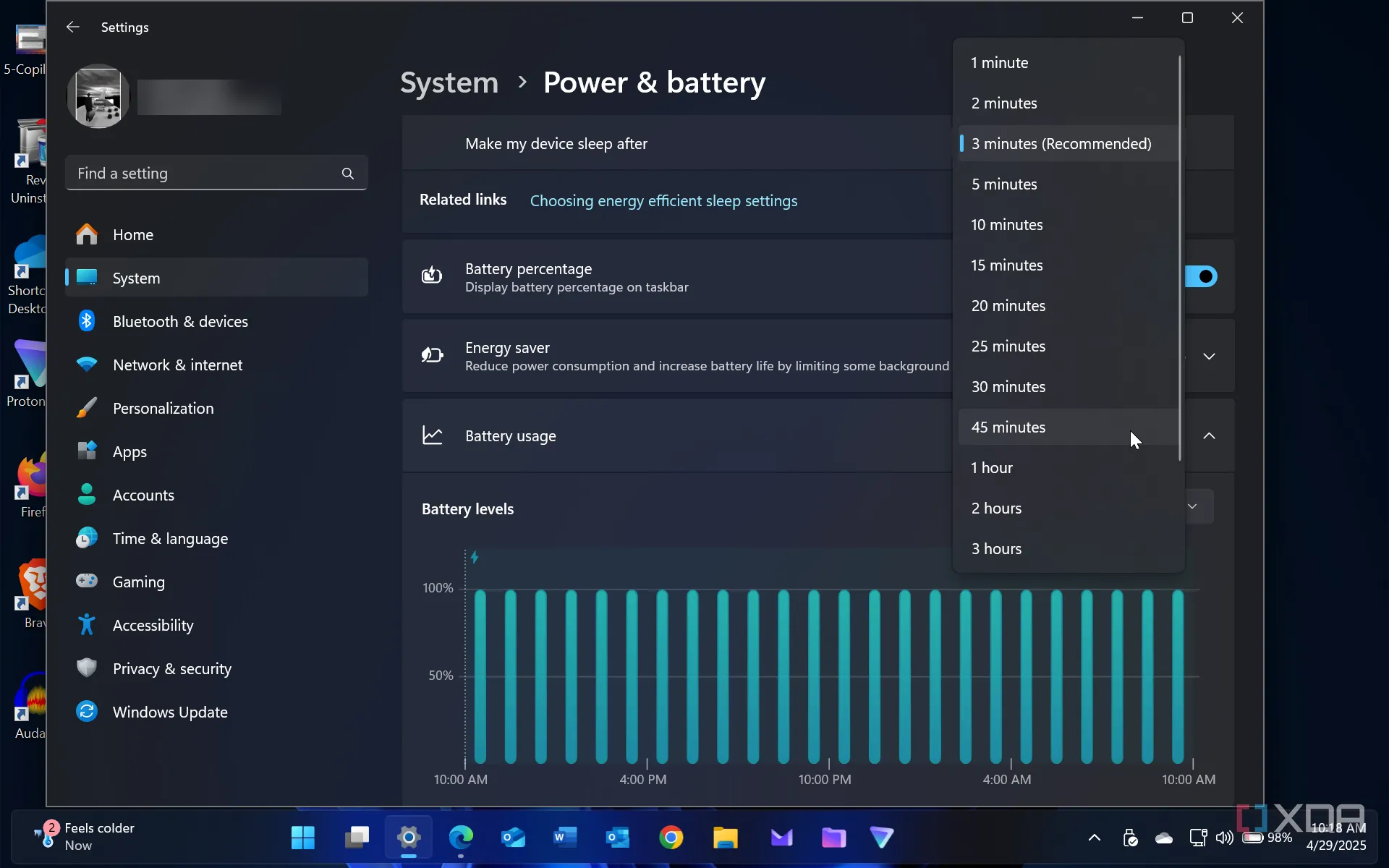 Ảnh chụp màn hình cài đặt Nguồn và pin (Power & battery) trên Windows 11 giúp điều chỉnh chế độ năng lượng.
Ảnh chụp màn hình cài đặt Nguồn và pin (Power & battery) trên Windows 11 giúp điều chỉnh chế độ năng lượng.
 Biểu tượng (logo) của Microsoft PowerToys, bộ công cụ hữu ích cho Windows 11 bao gồm tính năng Awake.
Biểu tượng (logo) của Microsoft PowerToys, bộ công cụ hữu ích cho Windows 11 bao gồm tính năng Awake.
4. Tùy Biến Menu Start – Thêm Lối Tắt Nhanh Chóng
Sắp xếp Menu Start để truy cập ứng dụng và tệp hiệu quả
Nếu bạn mới sử dụng Windows 11, điều mới mẻ và dễ nhận thấy nhất chính là Menu Start được căn giữa. Một điều khác mà bạn có thể muốn cải thiện là số lượng mục và cột hiển thị. Khi có nhiều lựa chọn hơn trong tầm tay, nó có thể giúp bạn làm việc năng suất hơn. May mắn thay, việc thêm các lối tắt bổ sung từ ứng dụng Cài đặt là rất đơn giản.
Để thêm các lối tắt cho ứng dụng và các mục khác, hãy truy cập Settings (Cài đặt) -> Personalization (Cá nhân hóa) -> Start (Menu Start). Chọn bố cục More pins (Nhiều ghim hơn) và cuộn qua để bật các ứng dụng và các mục khác mà bạn muốn hiển thị. Bạn cũng có thể chọn tùy chọn Folders (Thư mục) để hiển thị các thư mục mặc định của hệ thống, như Videos (Video), Music (Nhạc) và Documents (Tài liệu), nằm cạnh nút nguồn. Điều này giúp bạn truy cập nhanh chóng các tài liệu và ứng dụng thường dùng, góp phần nâng cao năng suất làm việc trên Windows 11.
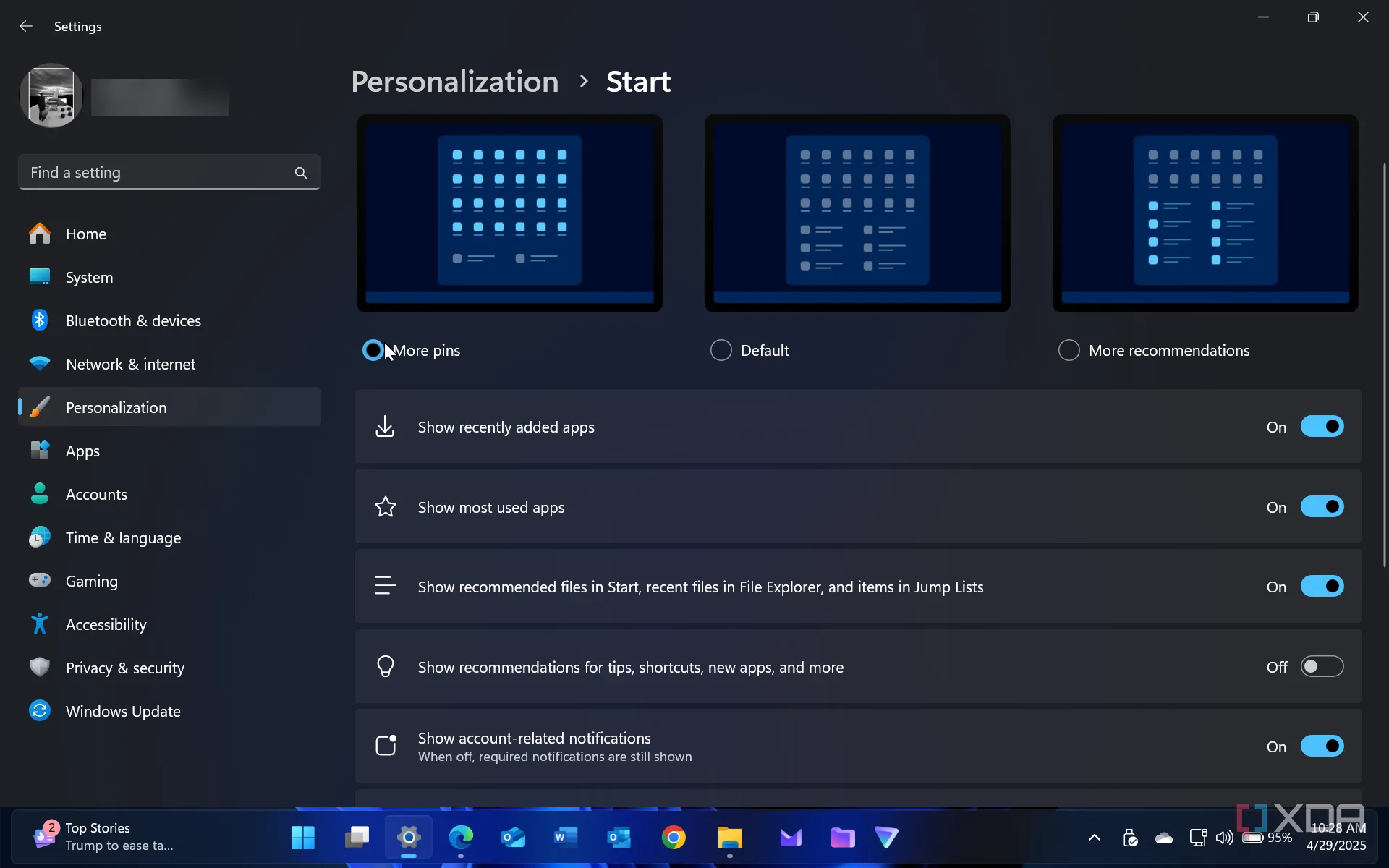 Màn hình tùy chỉnh bố cục và hiển thị của Menu Start trên Windows 11 để tăng khả năng truy cập nhanh.
Màn hình tùy chỉnh bố cục và hiển thị của Menu Start trên Windows 11 để tăng khả năng truy cập nhanh.
5. Kích Hoạt God Mode – Hơn 200 Cài Đặt Trong Tầm Tay
Truy cập hàng trăm cài đặt và công cụ nhanh chóng
Kích hoạt cài đặt God Mode (Chế độ Thần Thánh) sẽ mở khóa hơn 200 cài đặt và công cụ riêng lẻ. Nó giúp tăng năng suất bằng cách sắp xếp các mục bạn cần từ Control Panel (Bảng điều khiển) một cách có tổ chức. Tất cả những gì bạn cần làm là tạo một thư mục mới và đặt tên cho nó bằng dòng mã đặc biệt đã hoạt động trên các thế hệ Windows trước Windows 11. Sau khi được tạo, việc tìm kiếm cài đặt hoặc công cụ bạn cần trong thư mục này trở nên cực kỳ dễ dàng. Nếu bạn chưa từng trải nghiệm, bạn sẽ ngạc nhiên về mức độ năng suất mà bạn có thể đạt được trong phiên làm việc của mình với God Mode.
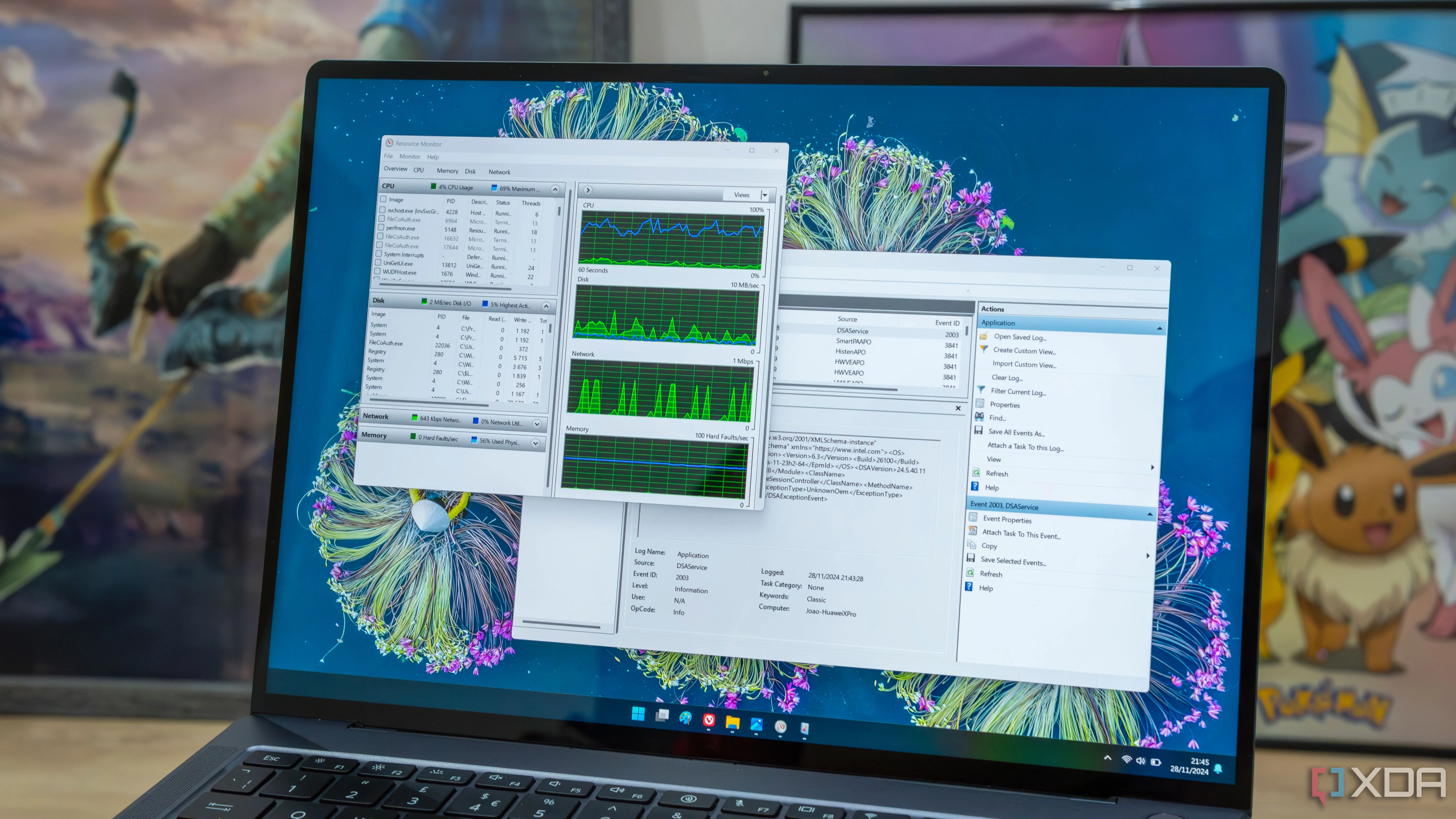 Màn hình máy tính Windows 11 hiển thị các công cụ quản lý tài nguyên (Resource Monitor) và trình xem sự kiện (Event Viewer) có thể truy cập qua God Mode.
Màn hình máy tính Windows 11 hiển thị các công cụ quản lý tài nguyên (Resource Monitor) và trình xem sự kiện (Event Viewer) có thể truy cập qua God Mode.
Tối ưu cài đặt Windows 11 để hoàn thành nhiều việc hơn
Khi nói đến việc tăng năng suất trên Windows, việc điều chỉnh các cài đặt để cải thiện hiệu quả là điều cần thiết. Bắt đầu với những tinh chỉnh nêu trên, một bản cài đặt mới sẽ đặt các yếu tố cốt lõi vào đúng vị trí để tạo ra một môi trường làm việc hiệu quả hơn. Sau khi đã có các cài đặt thiết yếu, bước tiếp theo là cài đặt các ứng dụng, tinh chỉnh cài đặt của chúng và điều chỉnh tổng thể. Tôi thực hiện tất cả những điều này để tìm ra cấu hình tối ưu nhất, giúp tôi làm việc hiệu quả và năng suất hơn trên máy tính Windows 11 của mình. Hãy bắt đầu tối ưu Windows 11 của bạn ngay hôm nay và chia sẻ kinh nghiệm của bạn ở phần bình luận!